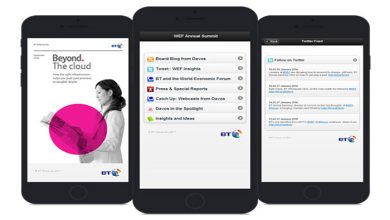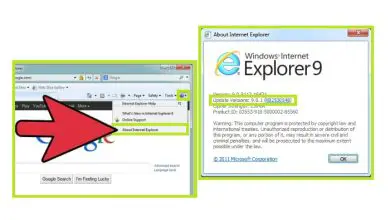Come modificare la password e l’accesso WiFi 192.168.1.1
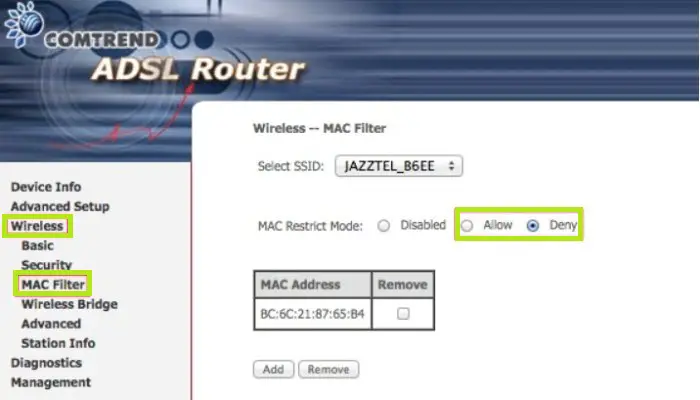
Dovresti sapere che l’indirizzo IP è associato alla maggior parte delle apparecchiature ADSL, VDSL e FTTH. Ci consente di accedere a tutte le impostazioni di configurazione come la modifica della password, il nome della rete, l’aggiornamento del firmware e altro. Qui ti diremo come modificare la password WiFi, continua a leggere.
Il login può essere molto semplice ma devi stare attento a quello che fai; poiché una cattiva configurazione può compromettere molte cose. L’installazione dei filtri giusti ti darà non solo protezione, ma anche stabilità e velocità. Qui ti mostreremo i semplici passaggi che devi seguire per cambiare la password del tuo router.
Passaggi per accedere al router e modificare la password WiFi
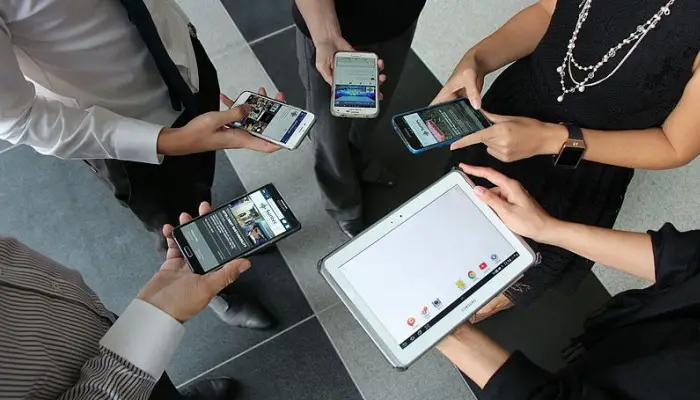
Sebbene sia un processo semplice, è un po’ complicato perché ognuno ha il suo menu, quindi è difficile parlarne solo uno. Tuttavia, qui cercheremo di semplificare il complicato fornendoti quanti più dettagli possibile.
La sicurezza dovrebbe sempre essere la priorità assoluta e in questo caso ti diremo come proteggere la tua rete domestica. Come già noto, hanno di default una chiave condivisa che serve per connettersi alla rete, e la si può ottenere dal router stesso, dal manuale o anche dalla pagina del produttore. Ciò indica che non è sicuro al 100%.
Di conseguenza, molte persone hanno subito violazioni della sicurezza e, poiché non vogliamo che questo sia il tuo caso, oggi ti mostreremo come cambiarlo, poiché una buona connessione dipende molto da questo.
Guida per modificare la password WiFi
È essenziale tenere presente che ognuno ha il proprio ID IP, motivo per cui devi conoscere il tuo per poter accedere al dispositivo. Che sia così dipende principalmente dal produttore, che indica che ogni menu e la sua posizione hanno nomi diversi:
- La prima e fondamentale cosa che devi fare è inserire la tua configurazione. Per fare ciò, vai al tuo browser preferito e inserisci l’ indirizzo IP 192.168.1.1.
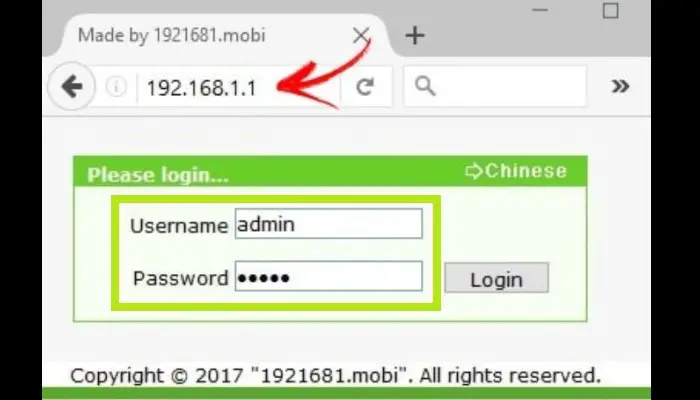
- Successivamente devi inserire le credenziali (nome utente e codice) che hai. Se non l’hai cambiato, puoi trovarlo nel manuale o su un adesivo sul router.
Questa azione ti consentirà di accedere alle impostazioni del dispositivo. Come accennato in precedenza, ognuno è diverso, anche se di solito includono 2 opzioni di configurazione, una di base e una avanzata. In quest’ultimo, c’è un’opzione per cambiare la password.
In questo caso, il router TP-Link verrà utilizzato per dimostrare:
- Per cambiarlo, devi andare su «Wireless» e fare clic su «Securidad Inalámbrica» o Wireless Security.
- Seleziona «WPA-WPA2 – Personal (consigliato)» e vai su » PSK Passaword «; essendo lì viene inserita la password, deve essere lunga almeno 8 caratteri e deve contenere combinazioni di numeri e lettere.
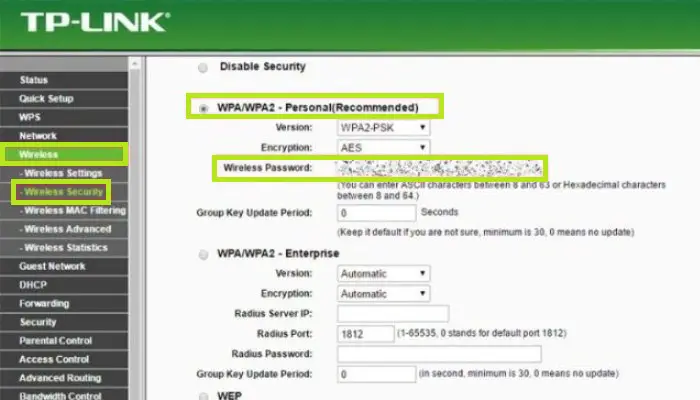
- Successivamente, fai clic su «Salva» o Salva per memorizzare le modifiche.
- Alla fine, una volta fatto, spegnilo e riaccendilo per completare il processo.
Tieni presente che puoi ripetere queste modifiche e tornare alla configurazione precedente riavviandola. In questo modello troverai un pulsante » WPS / RESET » sul pannello posteriore, tienilo premuto per 5 secondi e il LED » WPS » si accenderà.
Non dovresti preoccuparti se la configurazione del tuo router è diversa da quella citata, in generale questa opzione è facile da identificare, si tratta solo di osservare attentamente ogni parametro.
Cosa si può modificare con l’indirizzo 192.168.1.1 oltre alla password del router?
Come accennato, questo indirizzo IP viene utilizzato per accedere alle impostazioni del router, da qui non solo puoi apportare modifiche ma anche configurare alcune altre cose per fornire ancora più sicurezza.
Bene, poiché sai come modificare la password WiFi in questa sezione di seguito, ti mostreremo cosa fare dopo essere entrato con il codice sopra:
1- Rinomina la rete
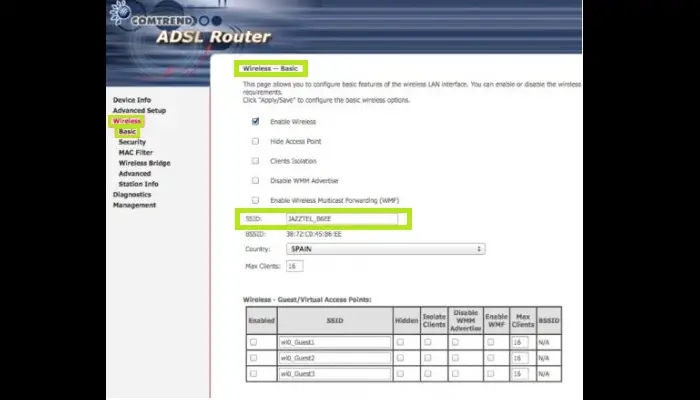
Come ti abbiamo già detto, questi computer hanno un nome di rete predefinito e, poiché stiamo cambiando la password, vale la pena farlo anche con il nome di rete. In questo modo assicuriamo a tutti i costi che nessuno abbia accesso così facilmente, perché con questa configurazione non gli farai nemmeno sapere quale azienda possiede il tuo router.
Tutto quello che devi fare è andare in “ Wireless ” > “ Base ” (da Wireless poi a Base) e in “SSID” puoi fare l’azione. Lì puoi mettere chi vuoi.
2- Seleziona una crittografia avanzata per la tua password
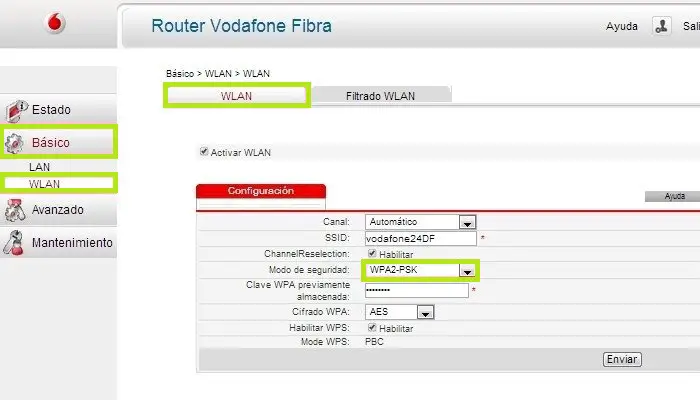
Questo punto è fondamentale perché è un metodo di sicurezza che viene applicato alla rete e poiché hai cambiato la chiave, puoi ancora applicarlo. Di solito ci sono alcune opzioni offerte, ma quella più adatta è quella che devi inserire, etichettata «WPA2-PSK«.
Dato il modello, potrebbe apparire come «WPA + WPA2» o qualcosa di simile; ciò contribuirà a ridurre la possibilità che un utente malintenzionato rompa la tua chiave.
3- Nascondi il nome della rete
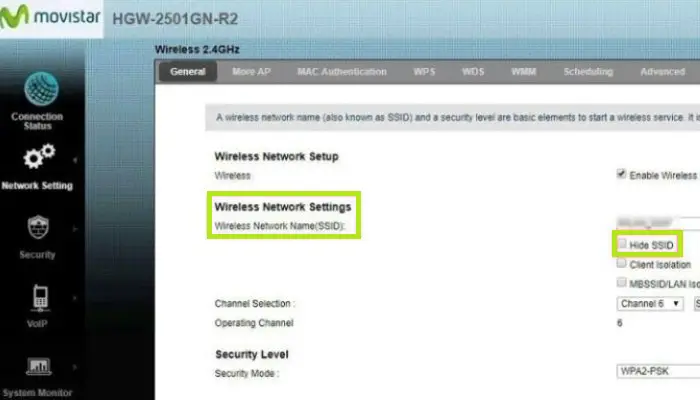
Se hai bisogno di qualcosa di più funzionale, puoi persino far scomparire la rete. Come si fa? Basta fare clic su qualcosa di simile a » Wireless » o » WLAN «, quindi troverai le opzioni per questo. L’opzione di cui hai bisogno si chiama » SSID «, » Impostazioni SSID » o simili. Una volta trovato, dovresti selezionare la casella che appare come » Nascondi SSID «, «Nascondi SSID» o simili.
Ciò costringerebbe chiunque desideri connettersi a dover riconoscere la rete. Ciò indica che se si conosce l’SSID, è possibile inserirlo manualmente inserendo il nome e la password corrispondenti. Se non lo fai, non potrai entrare perché non apparirà nelle reti visibili. Pertanto, è importante che il nome sia scritto e memorizzato bene, poiché a un certo punto potresti averne bisogno.
4- Modificare la password del router
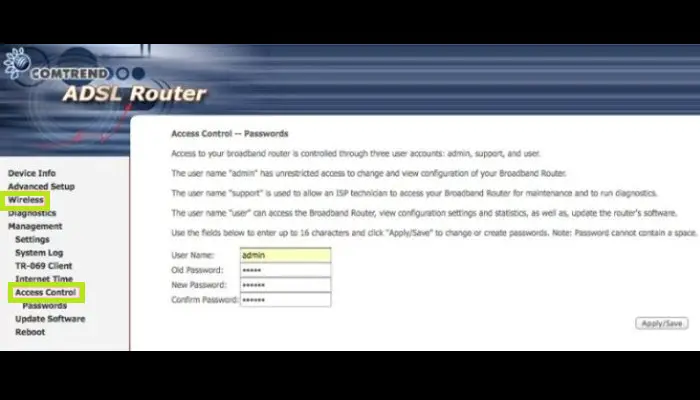
La modifica dei dati di accesso ti darà, in qualità di proprietario, il potere assoluto su questo e sulle impostazioni. Se la tua rete ha un nome utente e un codice operatore X per impostazione predefinita, anche il tuo vicino potrebbe avere un router di quella società, quindi il reddito sarà lo stesso. Quindi il modo migliore per sbarazzarsi di quel mal di testa e dell’agonia perché possono accedere al tuo Wi-Fi è cambiarlo.
Quindi dovrai andare su Gestisci> Controllo accessi. Tutto quello che devi fare è mettere quello che hai e poi scriverne uno nuovo.
5- Filtraggio per indirizzo MAC
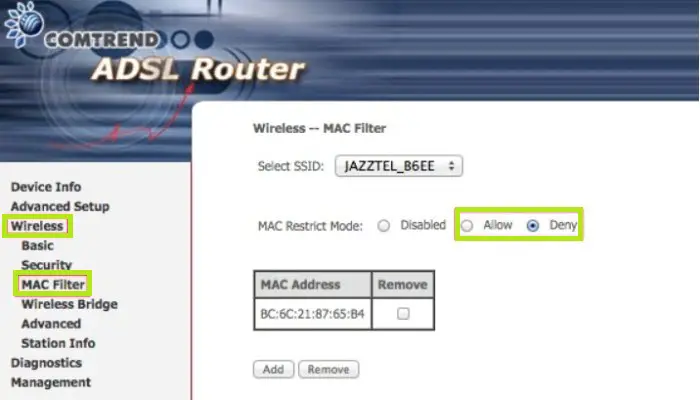
La parola MAC sta per «media access control » ed è usata principalmente per negare l’accesso a determinati dispositivi, il che significa che limita la connessione che riceve il gateway. Può essere utilizzato per inserire nella whitelist i dispositivi che accetti e nella blacklist di quelli che non accetti per impedire l’accesso.
Per fare ciò, devi andare su Wireless > Filtra Mac, dove devi scegliere «Consenti» per quelli che consenti o «Nega» per quelli che neghi.